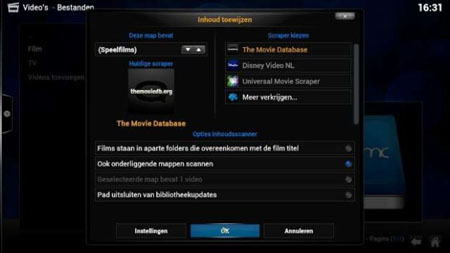Klik daarna op Geluidshardware in de linkerkolom en geef bij Geluidsuitvoer aan of je het audiosignaal analoog, digitaal of via HDMI wil uitvoeren.
Bij Aantal geluidskanalen kan je de luidsprekerconfiguratie aangeven, van 2.0 tot 7.1. Als je met een AV-receiver werkt, kan je hier meteen ook aangeven welke formaten die laatste decodeert (Versterker ondersteunt ...). Kan je geluidsinstallatie bepaalde formaten niet decoderen, dan neemt XBMC deze taak voor zijn rekening.
Navigeer nu naar het kopje Apparaat voor geluidsuitvoer en scroll door de mogelijkheden. Als een van je audiotoestellen om kan met WASAPI, dan kies je daar best voor. Dit garandeert een betere geluidskwaliteit dan Direct Sound. Sluit ook dit venster via het kruisje rechts bovenaan.

STAP 4: Video-instellingen
Vanuit het Instellingen-hoofdvenster rest ons nu nog één taakje. Klik op Video > Afspelen en ga naar Verversingssnelheid scherm aanpassen aan video. Hier kies je best voor Altijd, als je scherm dat toelaat. Voor meer informatie rond dit vrij complexe thema kan je meer informatie vinden in de XBMC Wiki.
Als je ook DVD's wil afspelen in XBMC, dan kan je in het menu aan de linkerkant even naar DVD's gaan. Vink hier de optie Direct naar het DVD-menu proberen te gaan aan als je liever geen eindeloze boodschappen en trailers voor je films ziet. Sluit daarna het menu weer af met het kruisje rechts bovenaan.
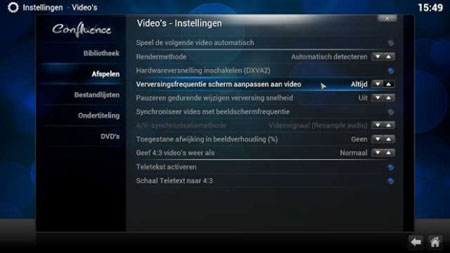
Stap 5: Media importeren
Nu we XBMC hebben afgesteld om perfect samen te werken met onze randapparatuur, kunnen we onze mediabibliotheek eindelijk toevoegen. We gaan van start met de films. Daarvoor keer je terug naar het hoofdmenu, ga je naar Video en klik je op Bestanden, gevolgd door Bestanden > Video's toevoegen. Blader nu naar de locatie waar je filmbibliotheek zich bevindt. Gebruik je daarvoor een netwerklocatie (bijvoorbeeld met een NAS), dan benader je deze locatie best via SMB voor de meest betrouwbare resultaten.
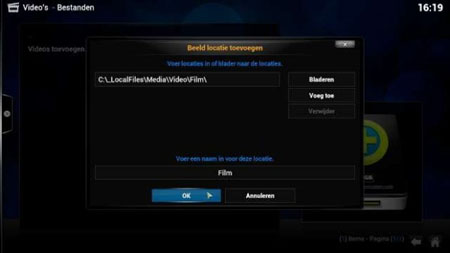
Stap 6: Inhoud specifiëren
Wanneer je de locatie hebt aangeduid, zal XBMC je vragen om de locatie een naam te geven en de inhoud van die map te specifiëren. Kies hier voor (Speelfilms), en kies rechts eventueel nog enkele extra scrapers uit in het vak ernaast. Die scrapers wijzen XBMC de weg naar informatiebronnen die het programma mag aanspreken voor filminformatie en dergelijke.
Door stappen 5 en 6 te herhalen kan je ook TV-series of muziekvideo's apart toevoegen. Om ook je muziekcollectie te importeren in XBMC, ga je op soortgelijke wijze te werk maar dan via het kopje Muziek in het hoofdmenu.